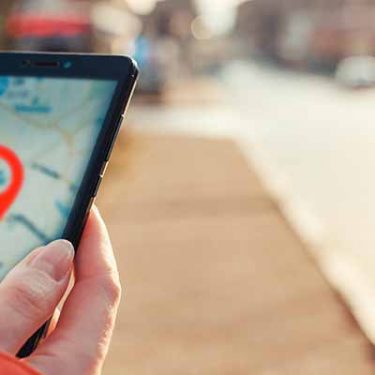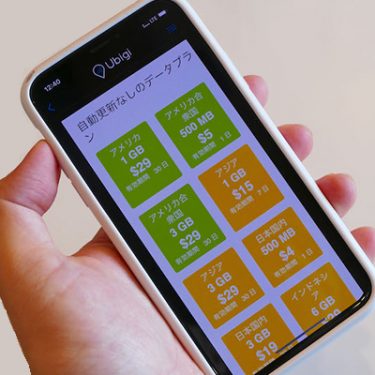iPhoneを利用していて、ちょっと設定を変えたいだけなのに、その設定画面まで行くのが面倒くさい、もしくは見つけづらい、なんてことがときどきあります。
検索してようやく設定方法を把握するなんてこともよくあったのですが、最近ではSiriにお願いしてしまうのが早いということに気づきました。
こんな風に、iPhoneではちょっとしたコツやアプローチの仕方で、いつも行なっている操作を簡単に済ませられるものがあります。
そこで今回は、細かすぎて伝わりづらいけど、知ってるとちょっと得をするiPhoneの地味テクをまとめてみました。
目次
設定を開くとき、Siriにお願いすると速い
 まずは、冒頭でも説明した「設定」の話です。
まずは、冒頭でも説明した「設定」の話です。
筆者はアプリの通知が多いなと感じたらしばしばその設定をメンテナンスするのですが、アプリもたくさん入ってるので、見つけるのがいつもちょっとだけ面倒くさく感じます。
なのでこの場合はSiriに頼っています。たとえばチャットアプリの通知を変えたいとき、ホームボタンを長押ししてSiriを起動したら「Chatworkの通知設定」と声をかけるだけ。
すると一発でその通知設定を開くことができて楽チンです。
アプリアイコン長押しで、アプリの各機能を一発で開ける
次は、アプリアイコンの長押しです。対応しているアプリであれば、ホーム画面にてアプリのアイコンを長押しすると各アプリに応じたメニューが表示されます。
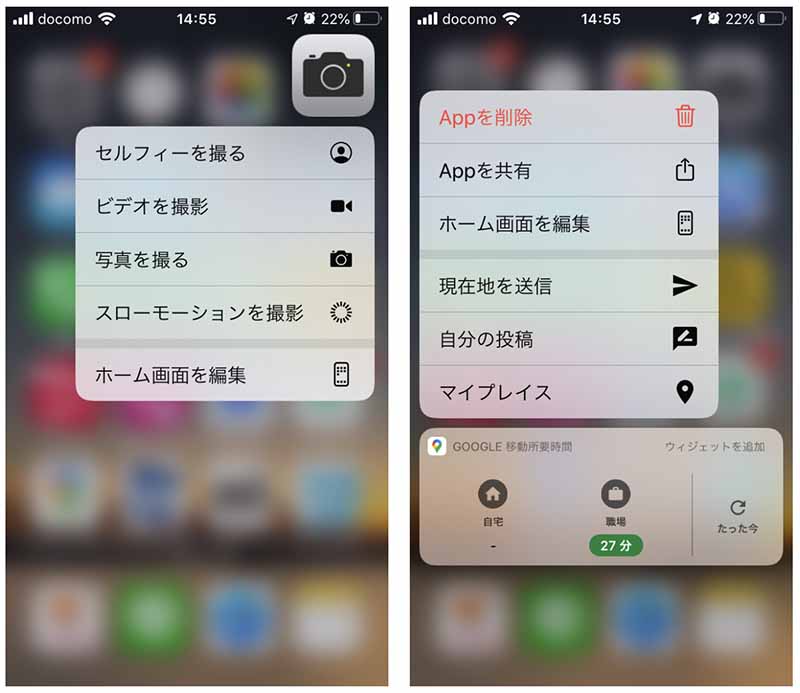 カメラアプリなら、アプリアイコン長押しで、ビデオ撮影やスロー撮影を立ち上げられます。
カメラアプリなら、アプリアイコン長押しで、ビデオ撮影やスロー撮影を立ち上げられます。
筆者がよく利用するGoogle Mapsアプリでは、現在地を送信したり、自宅や職場への道案内を開始することだって可能なんです。
どの場所にいても自宅への経路をすぐに出すことができ、この機能は非常に気に入っています。
ぜひあなたもよく使うアプリのアイコンを一度長押ししてみてください。もしかしたら、こんな便利なショートカットがあったのか、という発見があるかもしれません。
コントロールセンターをカスタムし、ライト点灯や画面録画をすばやく実施
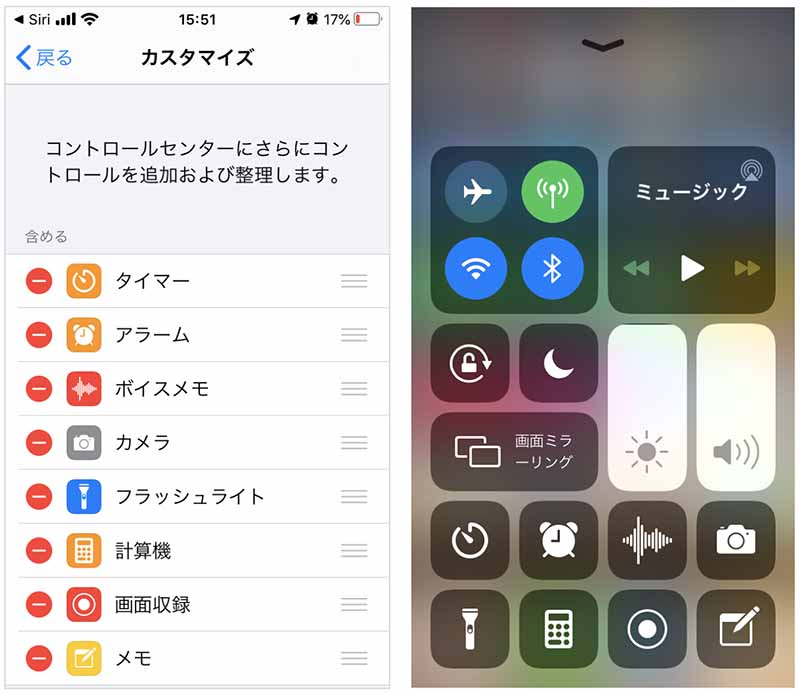 コントロールセンターのカスタムもおすすめ。
コントロールセンターのカスタムもおすすめ。
iPhoneでどの画面を見ていてもすぐに出せるコントロールセンターは隠し引き出しのようなものです。
画面の明るさやミュージックの再生停止で利用する方も多いかもしれませんが、このようにカスタムすることができるので、LEDライトのスイッチや電卓、タイマーやアラームなど、ササッとすぐに使いたい機能をセットしておくことをおすすめします。
<関連記事>
ホームでのアイコンの整列は、複数同時移動が可能
これまた地味なテクニックですが、ホーム画面のアイコンを大幅に整理したいときは、一括移動というテクニックもあります。
これは1つのホームボタンを長押しし、並べ替えができる「アイコンゆらゆら」の状態で、移動したい1つのアイコンをプレスしたまま、同時に移動させたいアプリのアイコンを別の指でタップしていくことで一括移動が可能となります。
計算や換算はSiriが速い
また、iPhoneの電卓機能を利用する方も多いと思います。税込み価格を計算したかったり、レシピサイトの4人分の分量を3人分にしたかったりなど。
そこでおすすめしたいのが、Siriに計算を丸投げしちゃう方法です。Hey Siriを有効にしておくことで手が塞がっていても可能になるのでなおさらおすすめです。
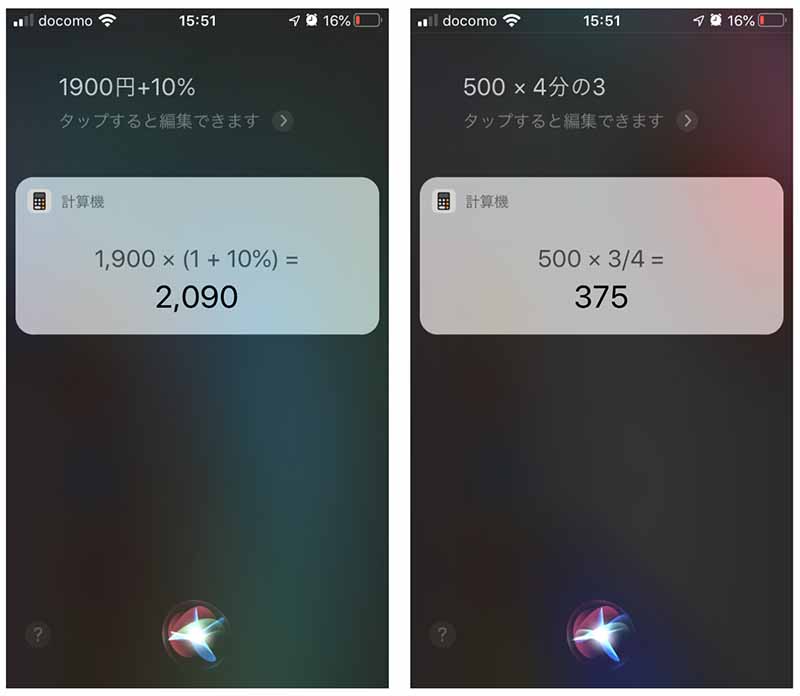 例えば「Hey Siri 1,900円+10%」と言えば「2,090円です」と教えてくれ、「500かける4分の3は?」と聞くと「375」と即座に教えてくれます。
例えば「Hey Siri 1,900円+10%」と言えば「2,090円です」と教えてくれ、「500かける4分の3は?」と聞くと「375」と即座に教えてくれます。
電卓を立ち上げて数字を入力する手間が省け、iPhoneに触れなくてもよいので料理中にも向いていますし、配送物のサイズを測りながら3辺の合計を出したいときなんかにもめちゃくちゃ便利です。
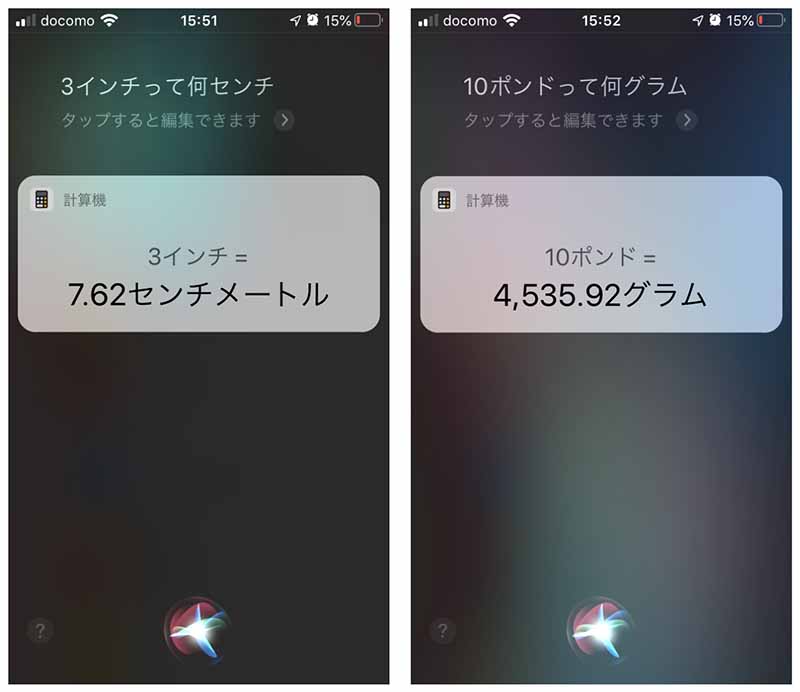 さらには、「3インチって何センチ?」「10ポンドって何グラム?」など、日本では馴染みの薄い単位を変換するのもやってくれます。
さらには、「3インチって何センチ?」「10ポンドって何グラム?」など、日本では馴染みの薄い単位を変換するのもやってくれます。
<関連記事>
ということで、いかがでしたでしょうか?
アクセスが面倒だから使っていないものも、アクセスが簡単になればよく使うようになります。
特に、最後に紹介した計算や換算は思った以上に便利さを感じられると思いますので、ぜひご自身で試してみてください。






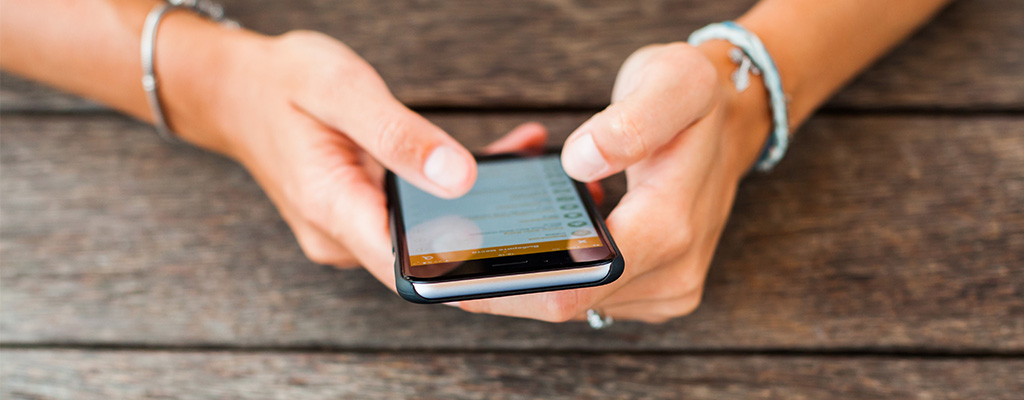
 うえやま
うえやま